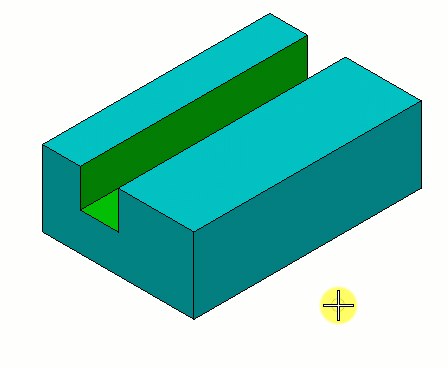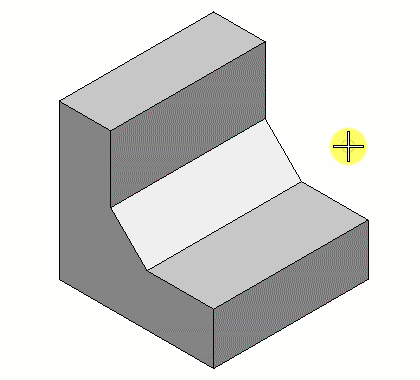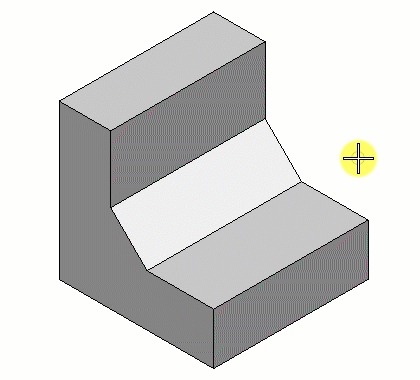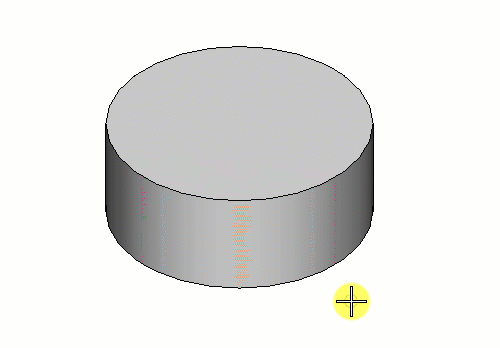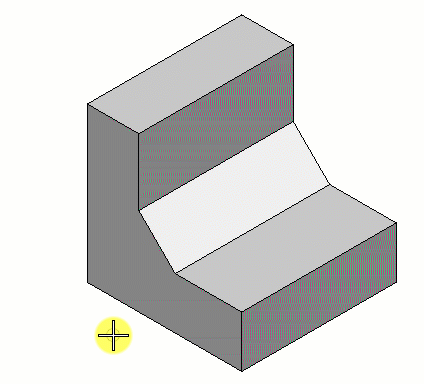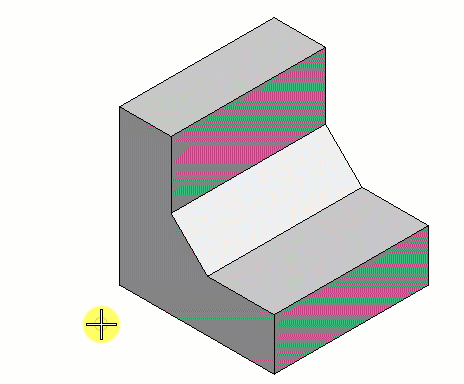Para modificar uma entidade (Face, aresta ou vértice) de um sólido
-
Selecione a ferramenta Modificar sólido

. -
Selecione o sólido alvo.
O sólido é destacado.
-
Conforme seu requisito, faça um dos seguintes:
Para modificar Selecionar Face 
Aresta 
Vértice 
-
Selecione a entidade (face, aresta ou vértice) para modificar.
A entidade é realçada.
- (Opcional)
Se modificar uma face de um sólido, ative a Distância e insira o valor desejado ou use o link Variável
 para defini-lo a partir das variáveis disponíveis na caixa de diálogo Variáveis.
para defini-lo a partir das variáveis disponíveis na caixa de diálogo Variáveis.
- (Opcional)
Se modificar uma face de um sólido, selecione o Modo.
Deslocamento mantém a extrusão paralela às faces adjacentes. Enquanto, Mover permite extrudar em um estilo de forma livre.
-
Mova o ponteiro para definir a direção da modificação.
Se Distância estiver desativado, o ponteiro define a direção e a distância da modificação.
- Insira um ponto de dados para modificar o sólido.